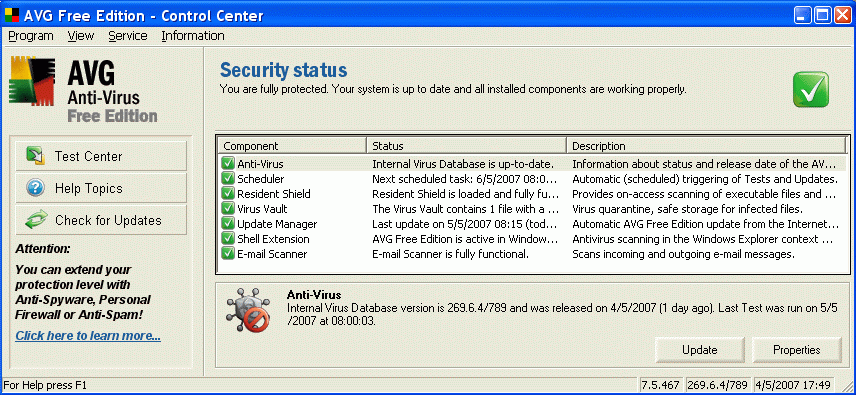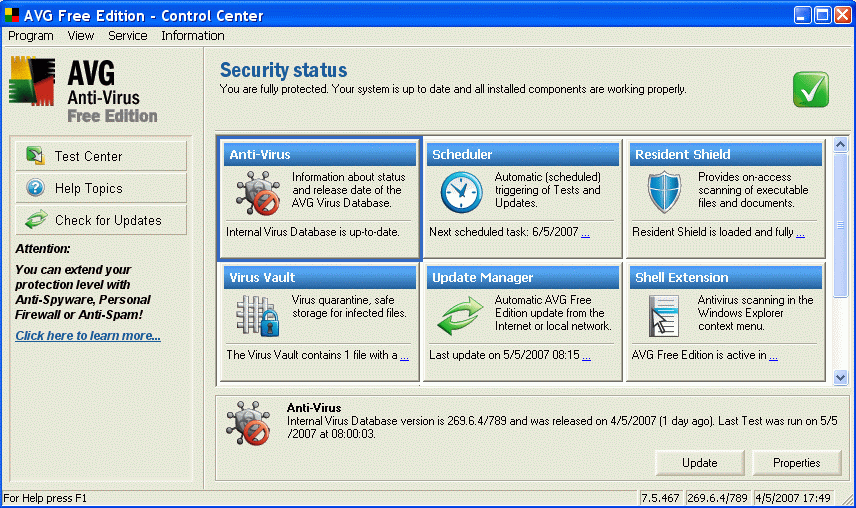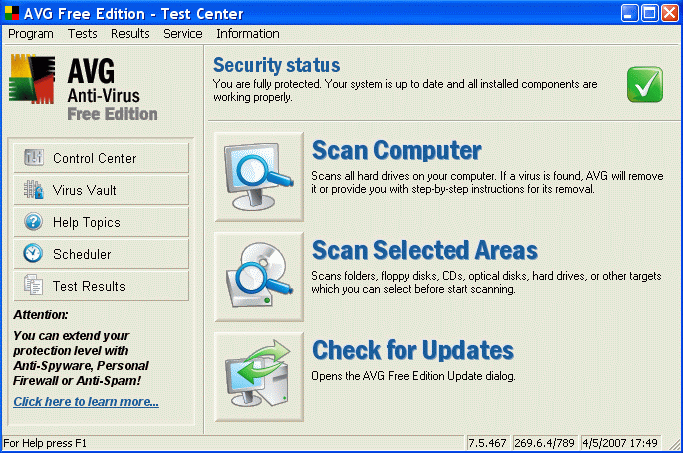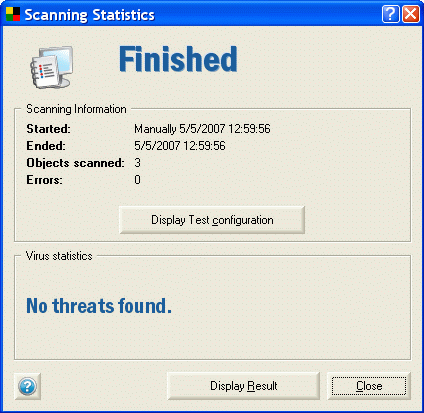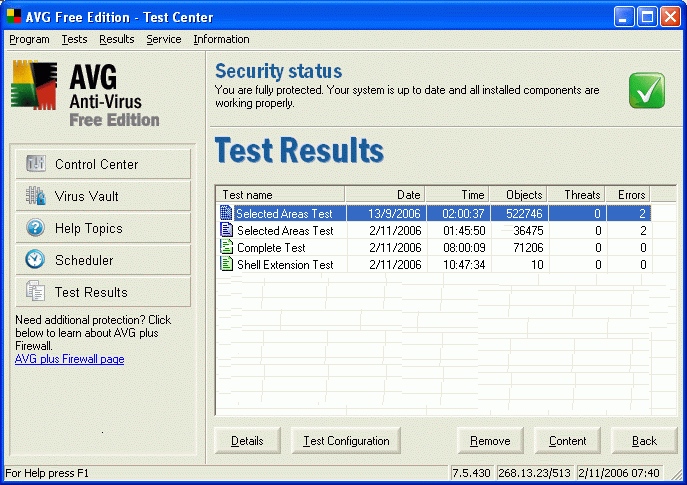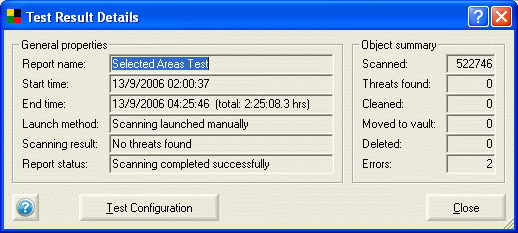Programas
Programas
AVG
Informações gerais
O AVG é um programa
antivírus
da Grisoft que possui uma versão gratuita,
desde que para uso não comercial.
Como outros bons
antivírus atuais, não age apenas contra os vírus,
mas também contra
worms,
trojans
e backdoors.
O AVG possui
certificações (ICSA Labs e VB100%), que
atestam uma excelente eficiência na
detecção de
vírus.
Alguns de seus recursos
são: Proteção Residente AVG, AVG Email
Scanner,
AVG On-Demand Scanner, Testes Programados,
Atualizações
Gratuitas, Recurso de Atualização
Automática,
Interface de Fácil Utilização,
Desinfecção Automática de Arquivos
Infectados, e
AVG Virus Vault, para manipulação segura de
arquivos
infectados.
Características do arquivo instalador
Arquivo:
avg75free_428a818.exe
|
Versão:
7.5 |
Tamanho: 16.904 KB |
Tipo:
gratuito,
para
uso não comercial
|
HP:
http://www.grisoft.com |
Para copiar
o instalador clicar no
endereço anterior e procurá-lo
(ter certeza de estar copiando o arquivo
grátis)
|
"Upgrade" e "update" de um antivírus
"Upgrade"
É a atualização de versão
do próprio
antivírus. Por exemplo, quando a versão 3.0
está
instalada,
mas é lançada uma nova versão ( 3.1 ou
4.0).
"Update"
É
a atualização apenas das
informações sobre
o conjunto
de programas danosos que o antivírus ficará apto
a
detectar
e suas respectivas vacinas. Atualmente deve ser feita diariamente.
Assim, para facilitar e não esquecer, agende
ou automatize o processo de
atualização (update)
para não correr o risco de esquecer.
Note
que efetuar o upgrade não dispensa de
fazer o update
e repetí-lo a cada dia.
É
importante lembrar: instalar um antivírus é uma
boa
estratégia,
mas não é suficiente. O
programa deve ser
atualizado
freqüentemente, e só isso permitirá o
reconhecimento
e eliminação de vírus recentes,
surgidos
após
a última atualização.
O recurso "atualização
automática" é muito útil.
Para saber como usar clique aqui.
Antes da Instalação
a. Há outro
antivírus instalado?
(McAfee, Norton, Trend, PCCillin, etc...)
Dois
antivírus
não
devem ficar ativos em um computador, pois isso pode causar
travamentos. Assim, um deles deve ser desinstalado ou, pelo menos,
inativado. Escolha o procedimento que desejar:
1. Inativação
Deve-se deixar o antivírus trabalhando com comandos
inteiramente manuais,
ou seja, não pode ficar residente em memória.
Portanto, todas as
opções automáticas
devem ser desativadas. Essas
opções
estão no próprio programa:
Abrir o programa antivírus
e clicar em algo como "Opções" ou
"Preferências", procurá-las
e desativá-las.
- Seguir o procedimento descrito
em "Cópia do arquivo instalador" (ver abaixo).
2. "Desinstalação"
- Clicar em: Botão
Iniciar - Configurações - Painel de Controle -
Adicionar ou Remover Programas.
- Selecionar o antivírus
na lista que aparece
- Clicar no botão
Adicionar - Remover - "Add - Remove"
- Escolher o programa
antivírus.
Seguir os passos que surgirem na tela.
- Reiniciar o sistema.
- Fazer o procedimento descrito
em "Cópia do arquivo instalador" (ver abaixo).
Cópia do arquivo instalador
(Se não tiver o hábito
de instalar programas, clicar aqui
para ter mais informações).
- Criar
uma pasta
com o nome do programa
(no local onde você guarda seus instaladores de programas)
- Copiar para ela o arquivo
instalador do AVG.
A
cópia
pode
ser feita a partir do "site" original
- Acessar o site http://www.grisoft.com
A página do AVG tem sofrido mudanças.
Certifique-se de efetuar o download
da
versão Free.
Em maio de 2007 o link "avg75free_467a1008.exe"
estava em
http://free.grisoft.com/doc/5390/lng/us/tpl/v5#avg-anti-virus-free
- Gravar o arquivo na pasta
recém criada.
Instalação
-
É
aconselhável
fechar todos os programas que estiverem abertos,
Pressionar simultaneamente as teclas Ctrl, Alt e Del.
Abrir-se-á a janela de tarefas.
(Todos os programas que estão sendo executados no momento
surgem
nela).
Clicar
em uma das tarefas e, depois, clicar em "Finalizar", para cada uma
delas.
Todos os programas devem ser fechados, exceto o Explorer e o Systray).
Manter 2 ou 3 disquetes à mão para
criar os discos
"Rescue"
- Abrir o Windows Explorer
e criar
uma pasta
(geralmente
em "Arquivo de programas")
com o
nome do programa e clicar duplo sobre o arquivo copiado.
Em caso de instalação de
antivírus, poderão ser criados
disquetes de renicialização
Clicar em algo como "Create Rescue Disk" - "Next” -
“Next” - “Next”
Inserir o disquete no drive e clicar em “Next” -
“Create” - “Format
Disk”
selecionar “Rápida” e clicar em
“Copiar os arquivos de sistema”
- “Iniciar”
Quando a formatação terminar, verificar se
há
setores defeituosos no disquete
- Se houver trocar imediatamente por um
outro disquete e
repetir o
parágrafo acima.
- Se não houver clicar em “Fechar” -
“Fechar”
Repetir esse procedimento para os outros disquetes.
- Continuando a instalação, se desejar alterar a
pasta de instalação,
selecionar
“Custom Installation”
- Concordar com as
configurações
seguintes, clicando em algo como:
"Next" - "Accept"- "Finnish" clicando em "Next" -
"Next" e
"OK".
Ao terminar, deve aparecer o aviso para reiniciar o sistema.
- Esperar o sistema reiniciar.
Após reiniciar deve aparecer o novo
ícone ao lado do relógio  e deve surgir a
tela do "Test Center":
e deve surgir a
tela do "Test Center":
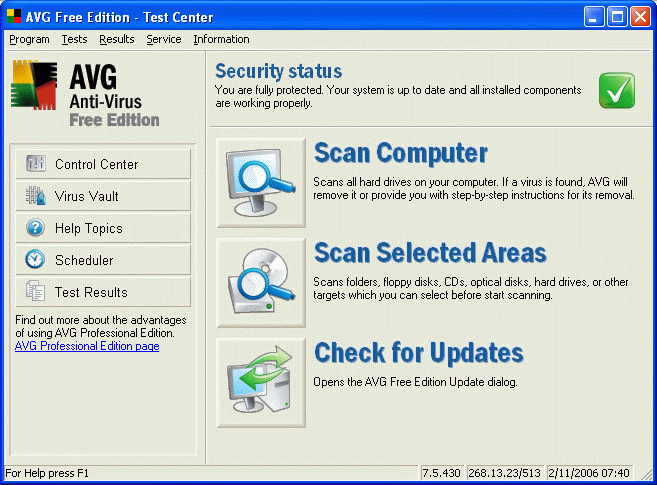
Clicar em "Check for Updates"
Na janela que se abre clicar em "Internet" -
“Update”
- “OK”
- Next
Se houver arquivo novo, aparecerá uma janela identificando a
versão e o tamanho do arquivo. Clicar em "Update"
Se não houver, surgirá um aviso
notificando que o AVG já está com a
última atualização ("latest update")
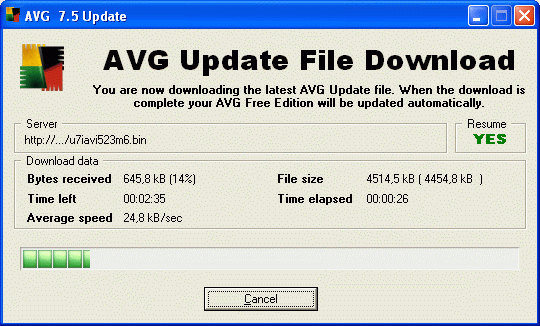
Em caso positivo, esperar chegar o arquivo. (Os quadradinhos
verdes dão idéia da quantidade que já
foi recebida).
Quando o arquivo tiver sido copiado aparecerá uma
janela
dizendo
que o arquivo chegou com sucesso
Clicar em "OK"
Clicar em "Scan computer"
Esperar o escaneamento terminar e clicar em “Close"
Configuração
Clicando-se com o botão direito do mouse no novo
ícone ao lado do relógio e em
"Launch AVG control center" aparece a janela de controle que
possibilita alterar as configurações do AVG. Ela
pode ser vista no modo reduzido ("View" - "Reduced Mode" ou <F3>):
e em
"Launch AVG control center" aparece a janela de controle que
possibilita alterar as configurações do AVG. Ela
pode ser vista no modo reduzido ("View" - "Reduced Mode" ou <F3>):
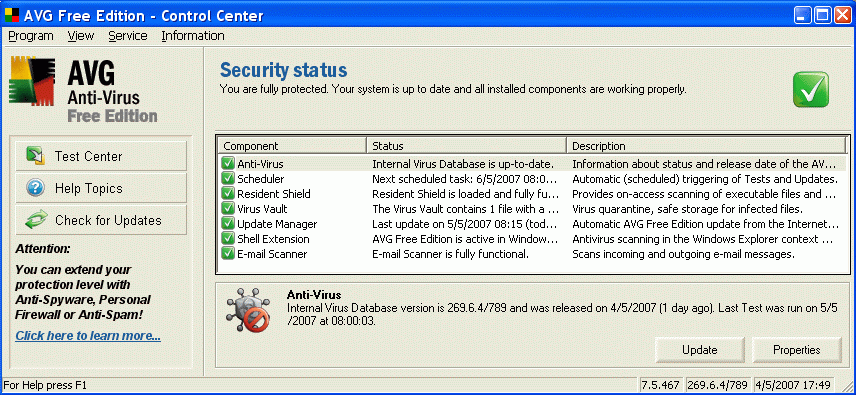
Ou no modo extendido ("View" - "Extended Mode" ou <F4>):
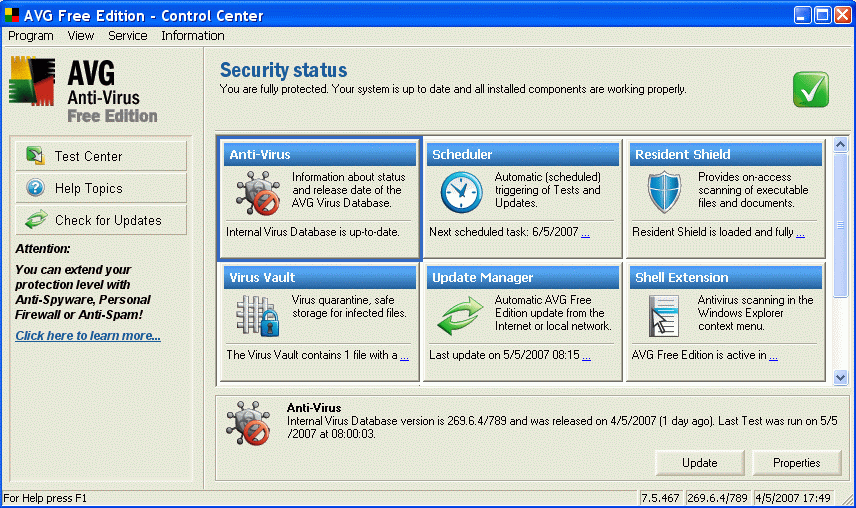
Verificação de
versão
Aparecerá um novo
ícone ao lado do relógio.
No menu, clicar em “Information”
- “About
AVG Free” e verificar se
consta em “Program Version” 7.5...
clicar em “Close”
Atualização
Até pouco tempo
atrás, efetuar uma atualização semanal
de
definições antivírus bastava.
Atualmente, com o
surgimento cada vez mais rápido de pragas que exploram
brechas
de segurança do Windows e se disseminam por todo o mundo em
pouco tempo (horas), o mais recomendado é verificar
se há
novas definições diariamente ou duas
vezes ao dia.
Desse modo, o download
é pequeno (geralmente) e não prejudica
até quem
usa a Internet mesmo por linha discada (telefone e modem).
A procedimento de atualização
acrescentará novos itens à lista de
definição de vírus,
ou seja, informará sobre os novos vírus que o
programa
poderá detectar e
também trará suas respectivas vacinas.
A atualização é um processo que pode
ser feito de
forma
automática
ou manual.
Atualização automática
O horário pode ser agendado, para que o AVG efetue
a atualização
automática:
- Clicar uma vez em “Scheduler”
(à
esquerda) e lá
embaixo, clicar em “Scheduled tasks” e em
“Edit Schedule”
Verificar “Periodically check for
Internet updates” e em "Check daily”
escolhendo um horário em que tenha a certeza que o
computador
estará ligado e conectado à Internet.
Manter “If Internet conection is not...” clicada.
Clicar em “Ok” - “Close”
Clicar em "Test Center” (à esquerda) e no menu
clicar em
“Tests”
1. em “Complete Test Settings", na
opção
"File extensions", selecionar "Scan all files" e clicar em "Ok".
2. em "Selected Areas Test...", na opção "File
extensions", selecionar "Scan all files" e clicar em "Ok".
Atualização
manual
Para verificar se apareceu um arquivo de
atualização
fora do horário em que o AVG se auto-atualiza ou
se houver arquivo de atualização novo mas o AVG
não atualizar normalmente:
Certificar-se que o computador está conectado à
Internet.
Clicar no ícone do AVG, ao lado do relógio com o
botão direito do
mouse e em “Launch AVG Control Center”
Clicar na opção "Update Manager" e, lá
embaixo, em
"Update"
Esperar aparecer a janela "AVG update file download".
Se houver arquivo novo, aparecerá uma janela identificando a
versão e o tamanho do arquivo
Clicar em "Update"
Quando o arquivo tiver sido copiado aparecerá uma janela
dizendo
que o arquivo chegou com sucesso
Clicar em "OK"
Para que o AVG escaneie todos os arquivos
Na janela que permanece clicar em “Control
Center”
(à esquerda)
Clicar duplo em "AVG Resident Shield", selecionar "Scan all files" -
"Aplicar" - "Ok".
Execução
Quando se executa o programa
antivírus AVG ele escaneia o computador,
ou seja,
analisa
os arquivos e verifica se há vírus,
worms,
trojans
e backdoors
ou outros programas invasores nesses arquivos.
Note-se que, ao final do
teste, aparece um pequeno relatório avisando se
há ou
não
arquivos de programas danosos.
A mensagem "No Virus infection was
detected
..." indica que não
há contaminação.
Pode-se acionar o AVG
1. A partir do Windows explorer
- Abrir o Windows
Explorer
- selecionar o local desejado
. um ou vários
arquivos,
. uma ou várias
pastas,
. um ou vários
"drives",
- Clicar no local desejado,
com o botão direito do mouse,
No menu que surge
clicar em "Scan with AVG Free".
- Aguardar o final do
escaneamento
- No final aparece um pequeno
relatório
Clicar no botão "Exit"
2. A partir do próprio
AVG
a. Sobre todo o computador
Clicar no ícone do
AVG, ao lado do relógio, com o botão direito e,
depois, em "Launch AVG Test Center"
E, na janela que se abre,
em "Scan Computer".
Aguardar o final do
escaneamento.
b. Sobre um ou mais
drives, pastas, arquivos
Clicar
no ícone do AVG, ao lado do relógio, com o
botão
direito e,
depois, em "Scan selected Areas"
E, na
janela que se abre, clicando em "+" se houver conteúdo,
aparecerá.
Selecionar o que desejar.
Clicar
em "Scan selected Areas" (embaixo) e aguardar o final do escaneamento.
Ao final do teste pode aparecer
um relatório (janela "Finished") com a mensagem "No Virus
Found", como a do exemplo abaixo.
Como se vê, aparece "No virus found" e, assim sendo,
não
há
vírus. Clicar no botão "Close".
Essa janela fica na tela por pouco tempo e se fecha
automaticamente.
Se desejar ver o resultado na
tela do "Test Center" clicar em "Test Results":
Aparecerá
uma mensagem sobre a existência de vírus (em
vermelho).
Se desejar saber detalhes
sobre o vírus
(ou worm,
trojans
ou backdoor,
ou...)
pode-se clicar no botão "Details" na parte inferior da
janela.
Se for detectada
infecção
É
importante verificar se foi deletado ou
não:
Na tela “AVG Anti-Virus System – FREE
Edition”, clicar em “Tests
results” .
Na tela que aparece selecionar a linha referente ao teste feito e
clicar em “Detail Info”.
Ver qual é o arquivo em que o vírus
está
localizado, em que pasta está e seu status.
- Se estiver “Healed” “Ok” = o
AVG significa que o
vírus foi encontrado e deletado.
- Se estiver “Still infected” (Ainda infectado) o
vírus
não foi eliminado.
Pasta Vault
Caso
não consiga
limpar os arquivos contaminados, o AVG cria a pasta
"$vault$.avg" e
remove o arquivo do programa danoso para ela, depois de
codificá-lo. A pasta Vault funciona de
modo semelhante à pasta "quarentena" de outros
antivírus.
Nessa
pasta, os arquivos
nocivos não têm como agir,
pois o AVG os renomeia
(usando uma série numérica e a
extensão .fil
) e os encripta (codifica) antes de aí
os colocar.
Assim
sendo, os arquivos podem esperar que, em uma próxima
atualização,
o AVG consiga limpá-los.
Procedimentos
gerais de prevenção anti-vírus e
outros programas maliciosos
Há
um conjunto de procedimentos gerais de prevenção
contra vírus e outros programas maliciosos que sempre
devem ser realizados (em qualquer computador, especialmente nos
conectados
à Internet). Se desejar, leia mais sobre esse assunto,
clicando aqui.
Essas medidas podem ser resumidas assim:
1. Jamais executar um programa
ou abrir um arquivo sem antes executar o antivírus sobre a
pasta que o contenha.
2. Atualizar o seu antivírus
constantemente (todas as semanas e até diariamente as
empresas distribuem
cópias gratuitas dos arquivos que atualizam a lista dos
novos
vírus
e vacinas).
3. Desativar a opção
de executar documentos diretamente do programa de correio
eletrônico.
4. Jamais executar programas
que não tenham sido obtidos de fontes absolutamente
confiáveis.


Este "site", destinado prioritariamente aos alunos de Fátima
Conti,
pretende auxiliar quem esteja começando a se interessar por
internet,
segue as regras da FDL (Free Documentation Licence),
computadores e programas, estando em permanente
construção.
Sugestões
e comentários são bem vindos.
Se desejar colaborar, clique aqui.
Agradeço
antecipadamente.

Deseja
enviar
essa página?
Se
você usa um programa de correio eletrônico
devidamente configurado e tem
um
e-mail
pop3, clique em "Enviar página" (abaixo) para
abrir o programa.
Preencha
o endereço do destinatário da mensagem.
E pode acrescentar o que quiser.
(Se
não der certo, clique aqui
para saber mais).
Enviar
página

Se você usa webmail
copie o endereço abaixo
http://www.cultura.ufpa.br/dicas/progra/p-avg.htm
Acesse a página do seu provedor. Abra uma nova mensagem.
Cole o endereço no campo de texto.
Preencha o endereço do destinatário.
E também pode acrescentar o que quiser.
Última alteração: 24 out 2010

 Programas
Programas

 Programas
Programas
 e deve surgir a
tela do "Test Center":
e deve surgir a
tela do "Test Center":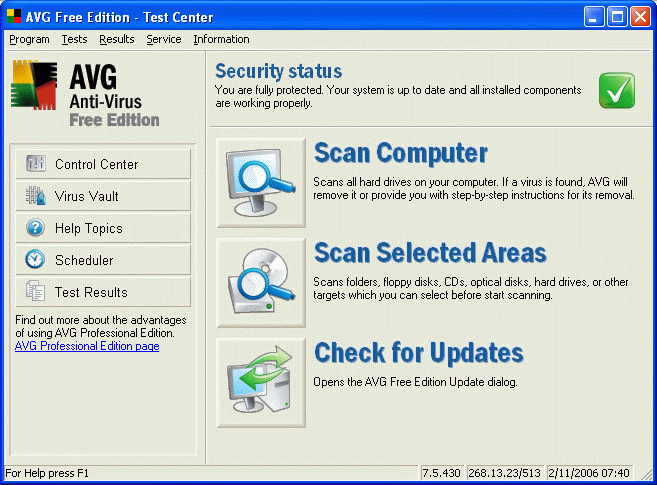
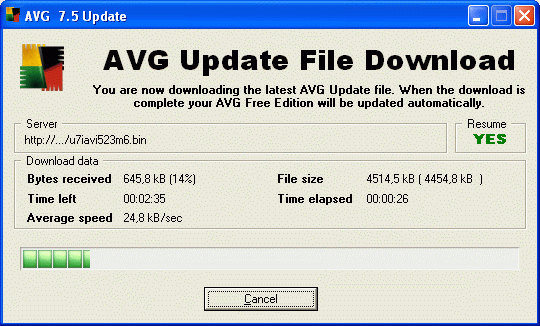
 e em
"Launch AVG control center" aparece a janela de controle que
possibilita alterar as configurações do AVG. Ela
pode ser vista no modo reduzido ("View" - "Reduced Mode" ou <F3>):
e em
"Launch AVG control center" aparece a janela de controle que
possibilita alterar as configurações do AVG. Ela
pode ser vista no modo reduzido ("View" - "Reduced Mode" ou <F3>):